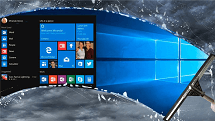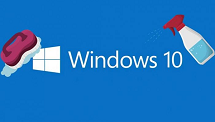Comment supprimer définitivement des messageries vocales sur iPhone
Comment supprimer tous les messages vocaux sur iPhone ? Ce guide vous montre une façon sûre de supprimer la boîte vocale de l’iPhone pour protéger votre vie privée.
Tutoriel sur messages vocaux
Nous recevons tous les jours des messages vocaux par notre iPhone. Néanmoins, ces messages vocaux accumulent avec le temps et finalement prennent beaucoup d’espace de stockage de l’iPhone. Ce qui est plus important, c’est effacer de façon permanente la messagerie vocale sur iPhone pour éviter la fuite de vos informations personnelles.
Mais il n’y a pas une option “Tout effacer” sur iPhone qui nous permettra de supprimer tous les messages vocaux à la fois. Pire encore, la messagerie vocale supprimés manuellement peut également être recouvrable avec certaines professionnels outils de récupération de données iOS. Alors, comment supprimer tous les messages vocaux sur iPhone complètement ?
Outil pour vous aider
PhoneClean, un professionnel outil de nettoyage, qui vous aidera à nettoyer votre iPhone et protéger votre vie privée.
- La fonction Nettoyage de données privées permet d’effacer définitivement et complètement les données sensibles comme la messagerie vocale, l’historique des appels, messages et notes.
- De plus, il scanne les donnée supprimées, comme contacts, notes et messages, et vous permet de supprimer complètement les éléments supprimés pour les rendre irrécupérables.
- Mieux encore, PhoneClean trouve aussi des fichiers indésirables de votre iPhone /iPad /iPod touch pour libérer plus d’espace et optimiser le système.
Comment supprimer définitivement les messageries vocales sur iPhone
Étape 1. Téléchargez et installez PhoneClean sur votre ordinateur. Ouvrez-le et connectez votre iPhone à l’ordinateur > Sélectionnez l’option Nettoyage de données privées et cliquez sur le bouton Analyser.
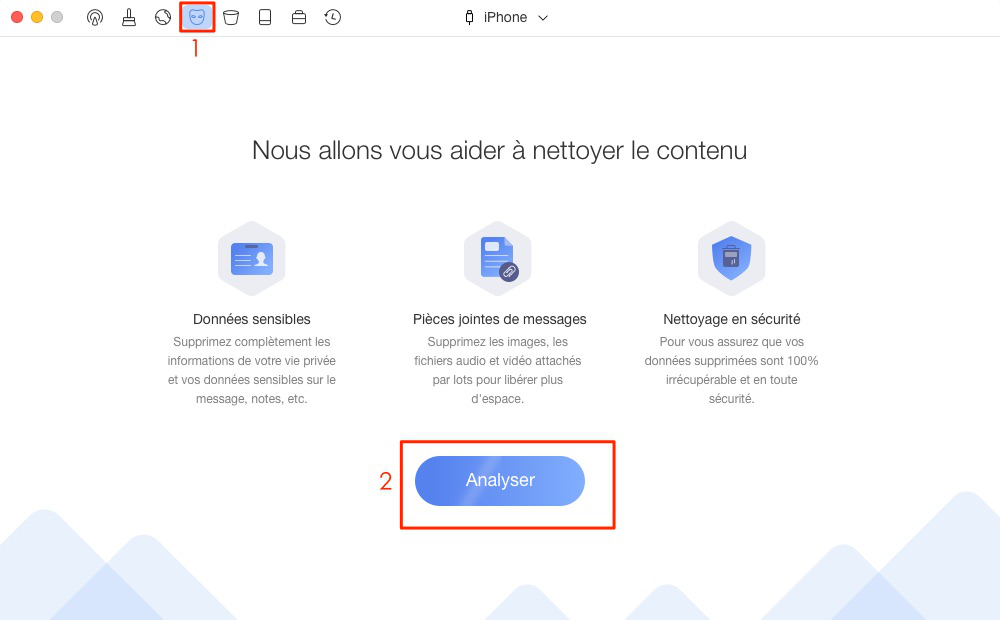
Comment supprimer le message vocal sur iPhone – étape 1
Étape 2. Cliquez sur Cosulter les détails au dessous de l’option Pièces joints de messages pour prévisualiser les éléments.
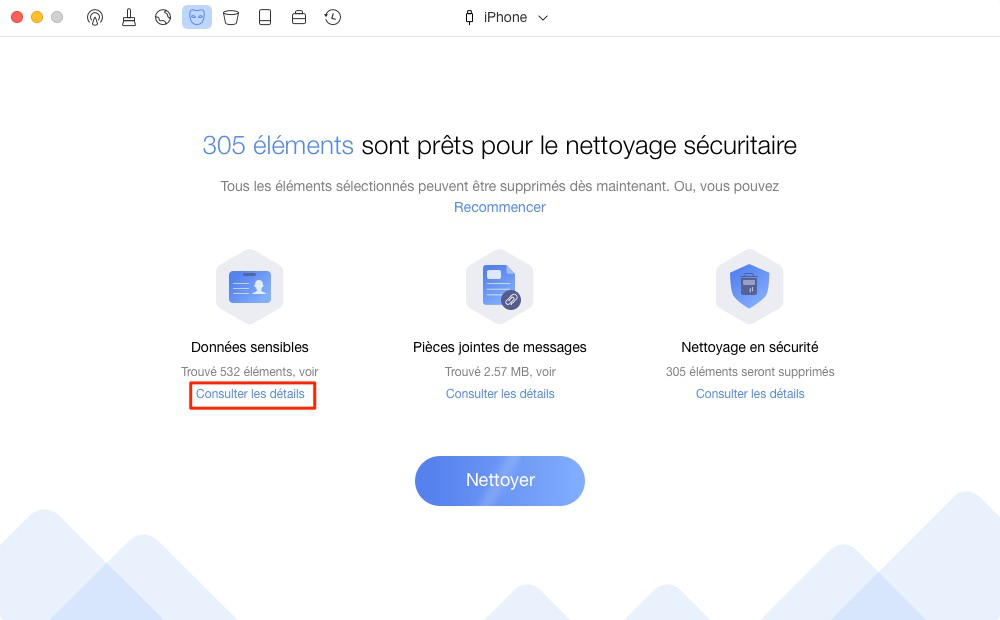
Supprimer les messages vocaux sur iPhone – étape 2
Étape 3. Cliquez sur Message vocale et choisissez les éléments que vous souhaitez supprimer, et retourner à la page de résultat.
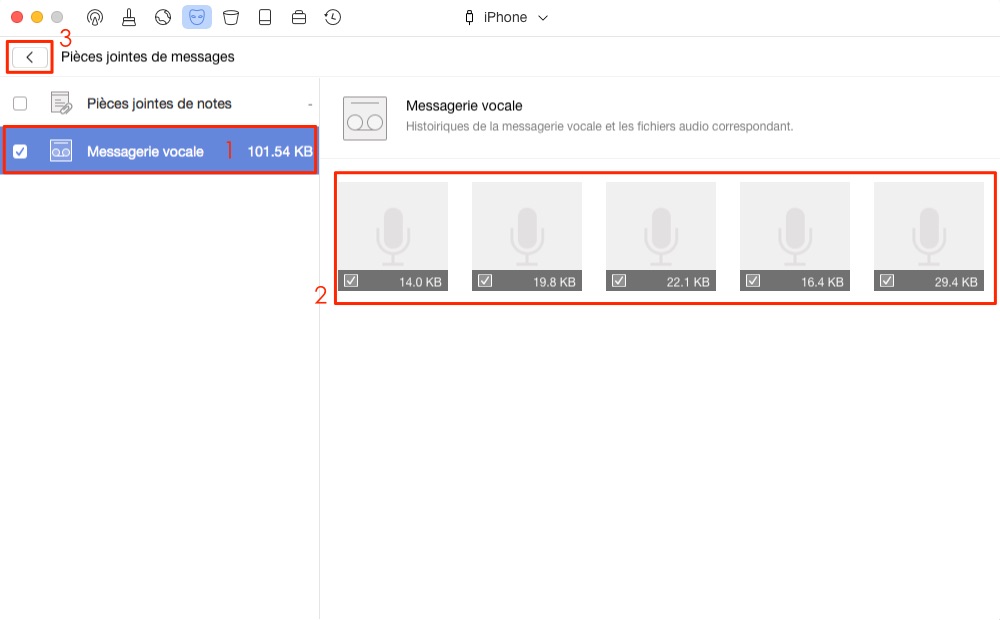
Supprimer le message vocal sur iPhone définitivement – étape 3
Étape 4. Cliquez sur le bouton Nettoyer pour effacer la messagerie vocale sur l’iPhone complètement et définitivement.
Vous aimerez aussi : Comment faire votre iPhone marcher plus vite >
Conclusion
Venez d’obtenir un nouvel iPhone 12/12 Pro(Max)/mini ? PhoenClean sera un meilleur assistant pour optimiser et nettoyer votre iPhone pour le faire fonctionner mieux. Pour en savoir plus sur les caractéristiques ajoutées de PhoneClean, vous pouvez le télécharger et commencer un essai gratuit.
Questions liées aux produits ? Contactez l'équipe Support à trouver une solution >